有的时候,想对网页的背景进行颜色设置,那要怎么弄呢?接下来,小编就给大家讲解一下如何设置网页背景颜色。希望大家看了小编所写的设置网页背景颜色教程之后会对大家有所帮助。
1.打开IE浏览器,选择“工具(O)”点击打开“Internet选项(O)”如下图所示
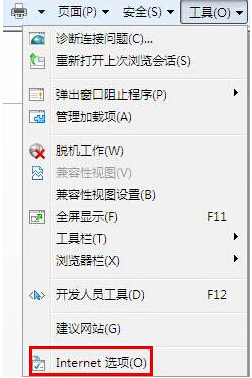
2.在打开的“Internet选项(O)”中,切换到“常规”项,点击“颜色(O)”进入下一步操作。如下图所示
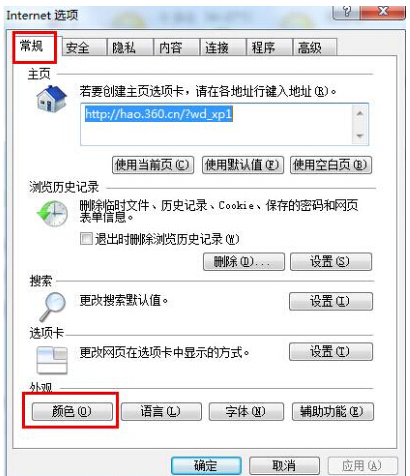
3.在打开的颜色窗口中取消“使用windows颜色”前面的勾选,点击下面背景的颜色方框。如下图所示
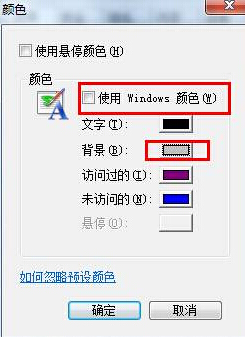
4.选择你所需要更换的颜色,或者点击“规定自定义颜色(D)》”进入下一步操作。如下图所示

5.选择好你所需要的颜色,点击“添加到自定义颜色(A)”点击确定完成颜色选定工作。如下图所示
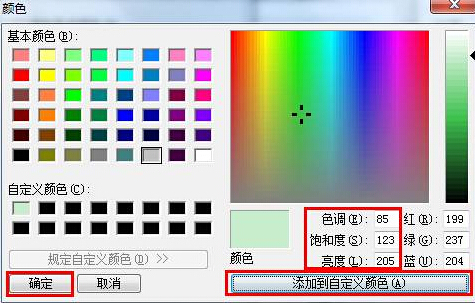
6.返回“Internet选项(O)”界面,点击打开“辅助功能(E)”进入下一步操作。如下图所示
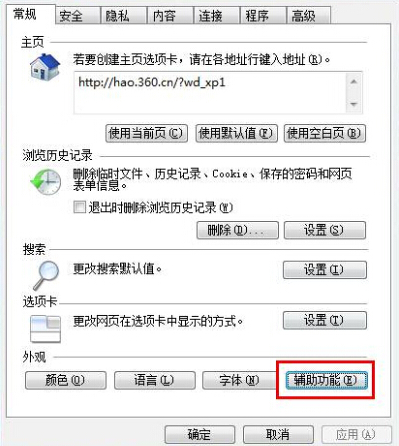
7.勾选“忽略网页上指定的颜色”,点击“确定”按钮保存退出完成设置。如下图所示
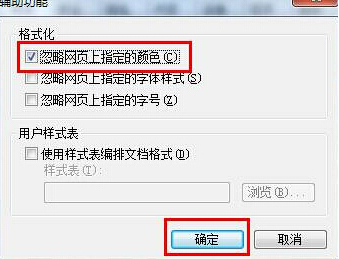
如何设置网页背景颜色的方法就是以上小编所讲的内容,大家都理解了吗?如果你对设置网页背景颜色还有疑问的话可以在win7之家网站里面了解。